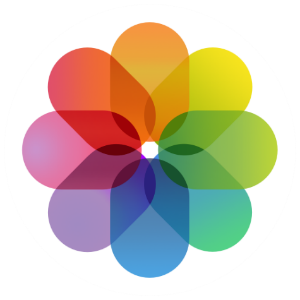Q: “Malheureusement, mon iPhone a été volé. Heureusement, j'ai une sauvegarde iTunes de toutes ses données sur mon PC. Comment afficher ou récupérer des photos de cette sauvegarde? Je n'ai pas d'autre appareil Apple pouvant afficher des photos et mon compte iCloud ne contient aucune photo. Vive les réponses!”
Il est dommage que nos données importantes, y compris nos précieuses photos, soient perdues. Cela peut arriver parce que l’iPhone est perdu ou volé, ou dans d’autres situations, telles que la mise à niveau du système d’exploitation, le jailbreak de l’appareil, les dégâts d’eau, etc. Cependant, ce qui peut nous rassurer un peu, c’est que nous avons encore la possibilité de récupérer des données. les images perdues, si vous avez déjà sauvegardé votre iPhone, que ce soit pour iTunes ou iCloud.
Et dans ce guide, nous parlons principalement de vous apprendre à récupérer les photos à partir des sauvegardes sur iPhone. Mais pour les méthodes exactes que vous pouvez appliquer, il y en aura beaucoup. Nous irons les chercher un par un.
Contenus
Récupérer des photos depuis une sauvegarde iPhone avec iTunes Restoring
Si les utilisateurs ont sauvegardé leur iPhone sur iTunes, la plupart des gens n’auront pas l’idée de le restaurer. Vraiment, la restauration iTunes peut vous aider à récupérer des photos à partir de la sauvegarde de votre iPhone, mais il y a juste plusieurs avis à connaître,
- iTunes n'autorisera pas les utilisateurs à prévisualiser le contenu de la sauvegarde. Il n’ya donc aucune chance de savoir si la sauvegarde contient ce que vous voulez, à moins que toute la sauvegarde ne soit restaurée;
- La restauration signifie que le périphérique sera d'abord effacé, puis remplacé par les fichiers de sauvegarde. Ainsi, les données et les fichiers existants sur iPhone auparavant seront totalement supprimés. Il y aurait une grande chance de perdre d'autres données importantes;
- iTunes va restaurer toute la sauvegarde sur l'iPhone. Sélectionner individuellement des éléments de photo est infaisable.
En outre, la méthode de restauration d'iCloud, dont nous parlerons dans la prochaine partie, est également liée à ces trois choses. Si vous n'êtes pas satisfait de ces défauts de la restauration iTunes, vous pouvez alors passer directement à la troisième partie, qui ne présente aucun problème de ce genre. Si vous êtes d'accord avec ces défauts de la restauration iTunes, nous allons ici avec les étapes détaillées,
1. Connectez votre iPhone à l'ordinateur avec lequel vous le synchronisez et ouvrez iTunes.
2. Lorsque votre iPhone apparaît dans iTunes, cliquez sur l'option Résumé.
3. Cliquez sur l'option Restaurer la sauvegarde. Si cette option est grisée, vous devrez peut-être modifier vos préférences de sauvegarde d'iCloud à Ordinateur. Vous pouvez toujours modifier cette valeur après avoir restauré votre iPhone.
4. Ce processus peut prendre un certain temps. Attendez la fin, puis vous verrez à nouveau les contacts manquants dans votre application Contact.
Récupérer des photos depuis une sauvegarde iPhone avec iCloud Restoring
Si vous avez sauvegardé votre iPhone sur iCloud, vous pouvez appliquer ce moyen de restauration iCloud pour récupérer des photos à partir de la sauvegarde sur iPhone.
1. Réinitialisez votre iPhone. Accédez à Paramètres> Général> Réinitialiser> Effacer tout le contenu et tous les paramètres.
2. Configurez votre iPhone. Suivez les étapes de configuration à l'écran jusqu'à l'écran Applications & Données, puis appuyez sur Restaurer à partir de la sauvegarde iCloud>. Connectez-vous à iCloud avec votre identifiant Apple> Choisissez la sauvegarde que vous voulez.
3. Attendez la fin du processus. Restez connecté et attendez qu'une barre de progression apparaisse et se termine. En fonction de la taille de la sauvegarde et de la vitesse du réseau, la barre de progression peut nécessiter quelques minutes à une heure. Si vous vous déconnectez trop tôt du Wi-Fi, la progression s'interrompt jusqu'à ce que vous vous reconnectiez.
Comment obtenir des photos de la sauvegarde de l'iPhone de manière sélective et sans effacement
Comme nous l'avons mentionné dans la première méthode, cette méthode ne nécessite pas d'effacement préalable des données. Mais vous pouvez prévisualiser les sauvegardes iTunes ou iCloud, et sélectionner individuellement les photos que vous souhaitez récupérer sur iPhone. Pour le rendre utilisable, nous avons besoin d’un outil de récupération de données – PhoneRescue – capable de récupérer des données Android et iOS. Avec PhoneRescue pour iOS, vous pouvez facilement accéder aux photos de sauvegarde sur iPhone que vous avez créées avec iTunes et iCloud, et ce, quel que soit l'iPhone ou l'iPad que vous utilisez. Et il vous aide également à extraire des images de la sauvegarde sur votre ordinateur (peu importe le Mac ou le PC).
PhoneRescue – Extracteur de photos iPhone
PhoneRescue pour iOS peut vous aider à extraire 2o + types de données telles que vidéos, des messages texte, mémos vocaux, contacts, notes, etc. de l'iPhone ou de la sauvegarde iTunes / iCloud sans les effacer. En outre, il est compatible avec les versions 6 / 6s / 7/8 / X / XS sous iOS 12.1 / 12/11/10. Maintenant, vous pouvez en télécharger un sur votre iPhone pour l'essayer!
Lorsque vous téléchargez PhoneRescue pour iOS sur votre ordinateur, vous pouvez accéder rapidement aux photos de votre sauvegarde iTunes et les exporter sur votre Mac ou votre PC.
Étape 1. Installez PhoneRescue pour iOS et choisissez Récupérer à partir de la sauvegarde iTunes.
Installez et exécutez PhoneRescue pour iOS sur votre ordinateur, choisissez «Récupérer à partir de la sauvegarde iTunes», puis cliquez sur «Suivant» pour numériser des photos sur une sauvegarde iPhone. (Vous n'avez pas besoin de connecter votre appareil si vous souhaitez obtenir uniquement des images d'iTunes.)
Remarque: si vous envisagez de récupérer des photos à partir de sauvegardes iCloud, sélectionnez simplement l'option Récupérer à partir d'iCloud.
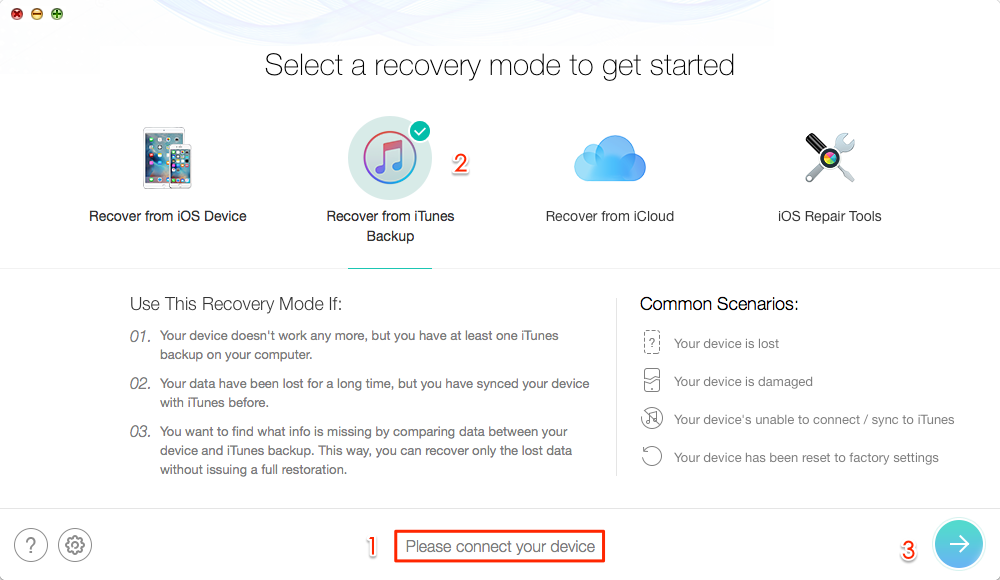
Comment obtenir des photos de sauvegarde iPhone
Étape 2. Choisissez le type de photos à l'écran.
Vérifier Photos et cliquez D'accord > Choisissez la sauvegarde contenant vos photos supprimées.
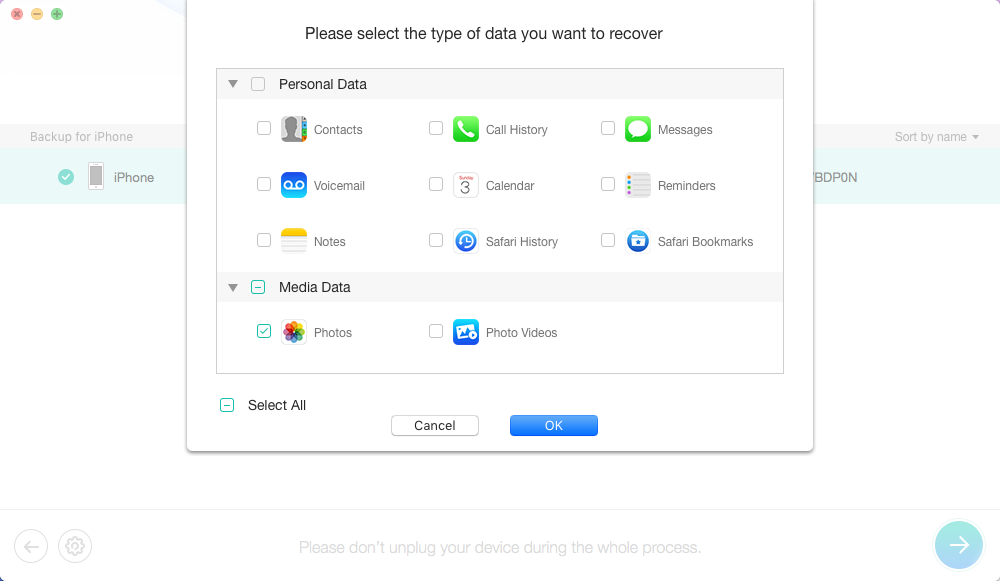
Comment obtenir des photos à partir de la sauvegarde iTunes – Étape 2
Si votre sauvegarde est cryptée, vous devez entrer votre mot de passe pour déchiffrer et vérifier votre sauvegarde afin que PhoneRescue pour iOS puisse analyser vos données. Si, malheureusement, vous l'avez oublié, vous pouvez essayer tous les mots de passe possibles ou utiliser l'aide du meilleur logiciel de déverrouillage de sauvegarde pour iPhone pour le découvrir.
Étape 3. Sélectionnez une sauvegarde.
Sélectionnez une sauvegarde parmi les listes de sauvegarde sur le côté gauche et cliquez sur “Suivant”.
Étape 4. Choisissez les éléments que vous souhaitez récupérer.
Après une numérisation, il suffit de cliquer sur Photos, Photos vidéos, Miniatures ou Photos app pour afficher un aperçu des images. Vous pouvez sélectionner n'importe quel élément et le télécharger sur votre ordinateur en cliquant sur le bouton «To Computer».
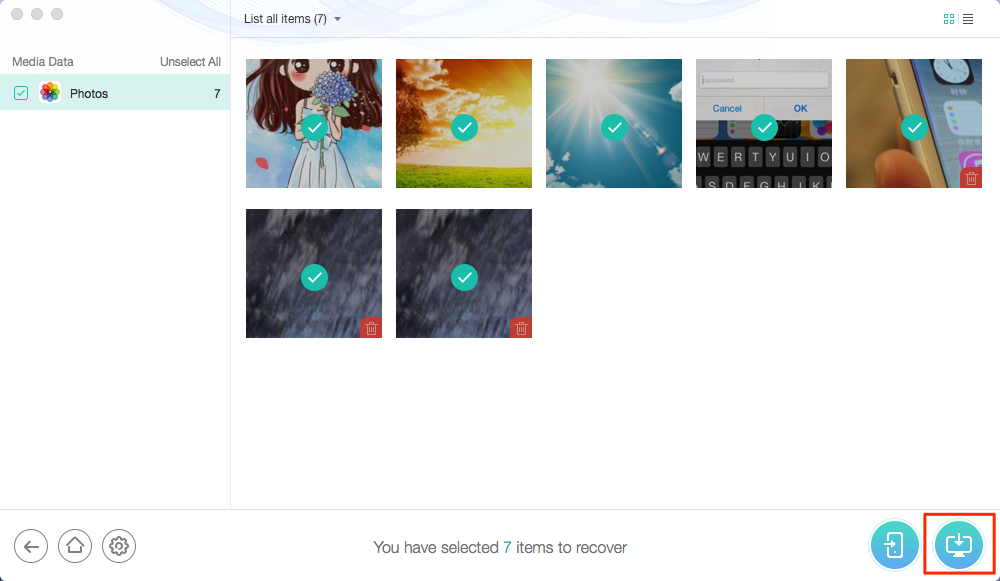
Récupérer des photos à partir de la sauvegarde iPhone – Étape 4
À lire absolument: comment transférer des photos d'un iPhone à un iPad>
En plus de restaurer des photos à partir de la sauvegarde iTunes, PhoneRescue pour iOS permet également de récupérer des photos depuis un appareil iOS et iCloud.
Le résultat final
PhoneRescue pour iOS vous offre une assistance complète pour la récupération de photos à partir de la sauvegarde de l'iPhone. Toutes les photos récupérées seront transférées sur votre ordinateur. Si vous avez des questions sur ce guide ou sur PhoneRescue, n'hésitez pas à partager ce guide avec vos amis.
Plus d'articles connexes